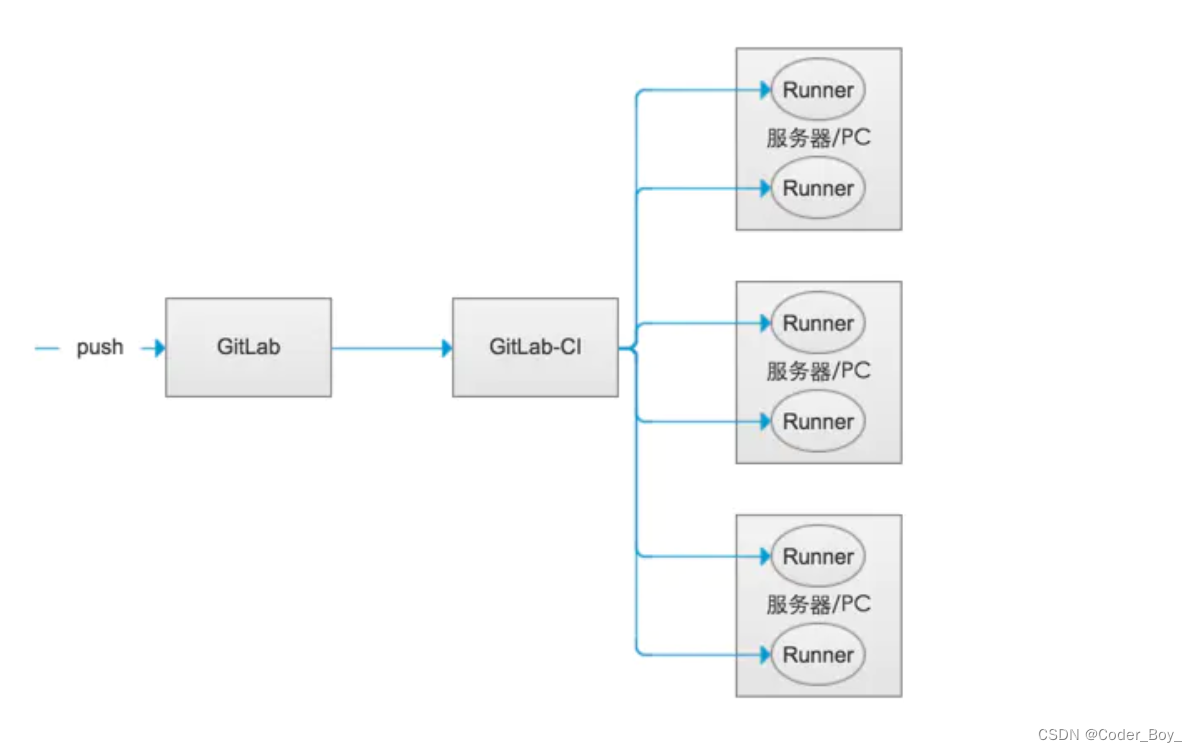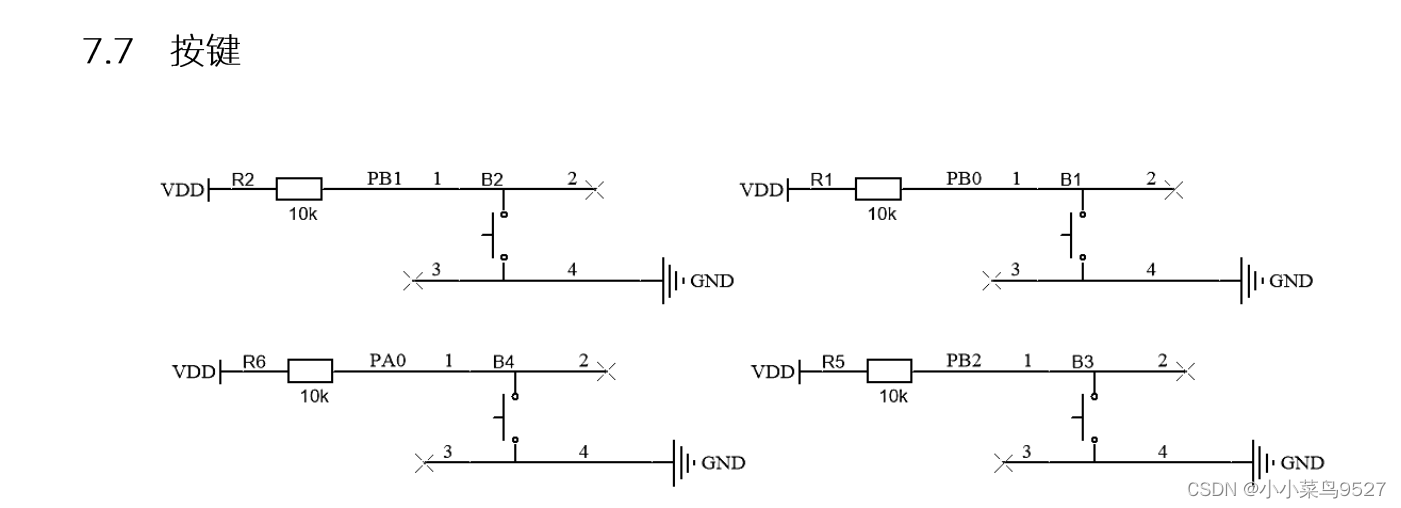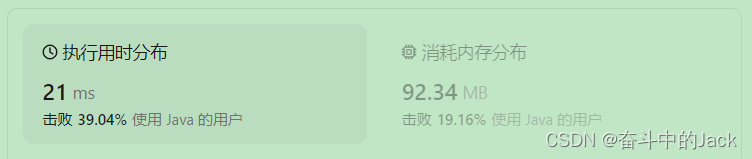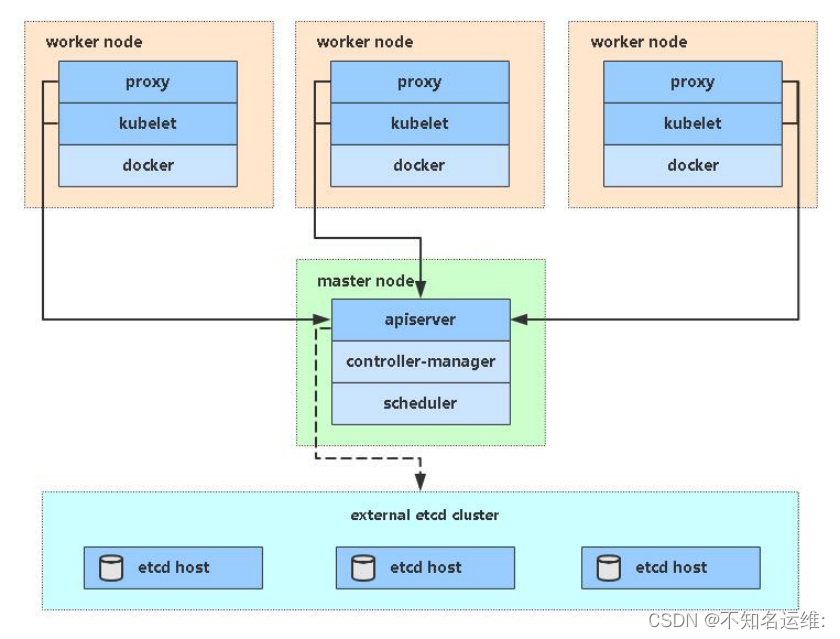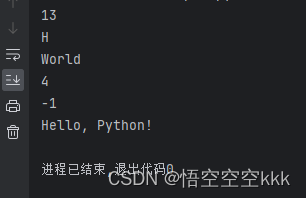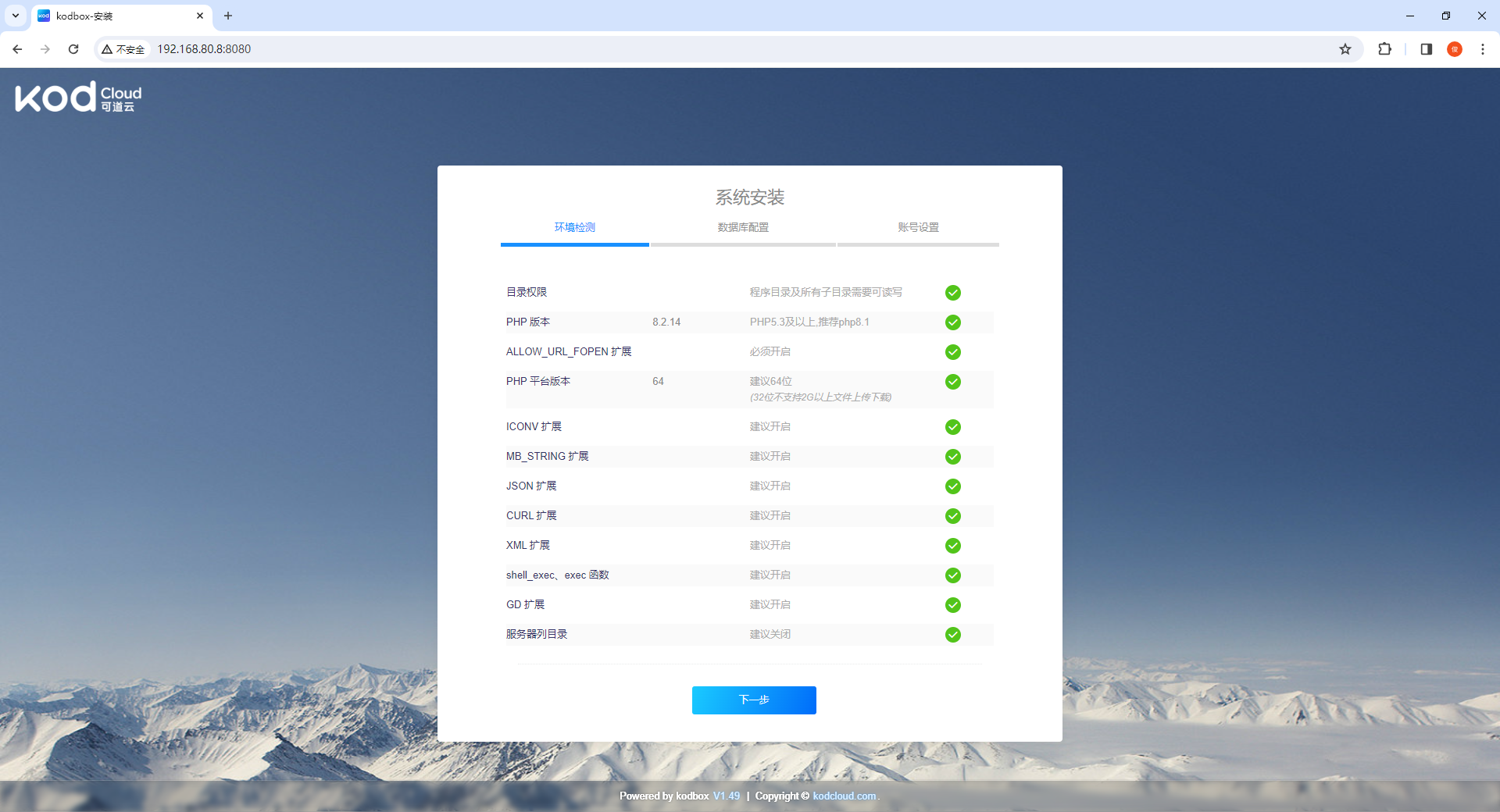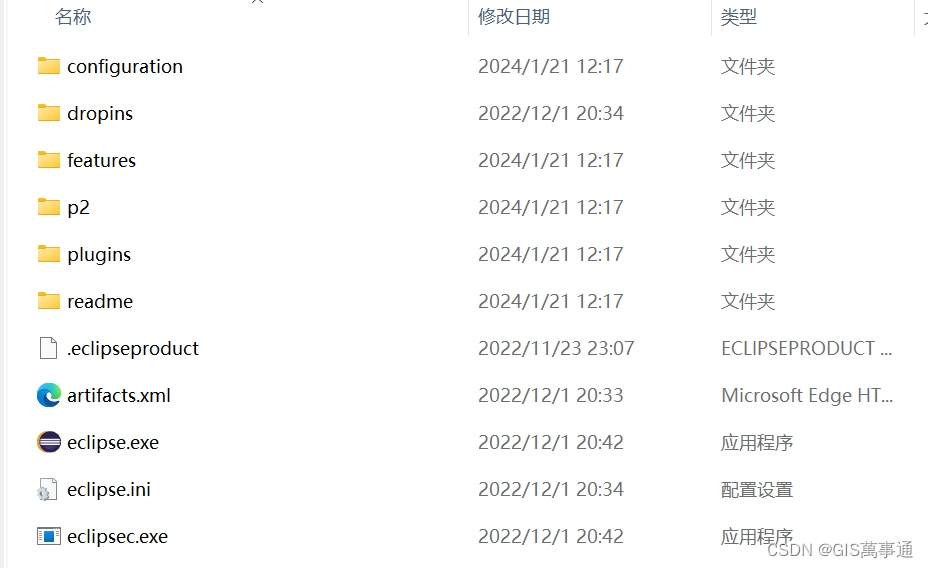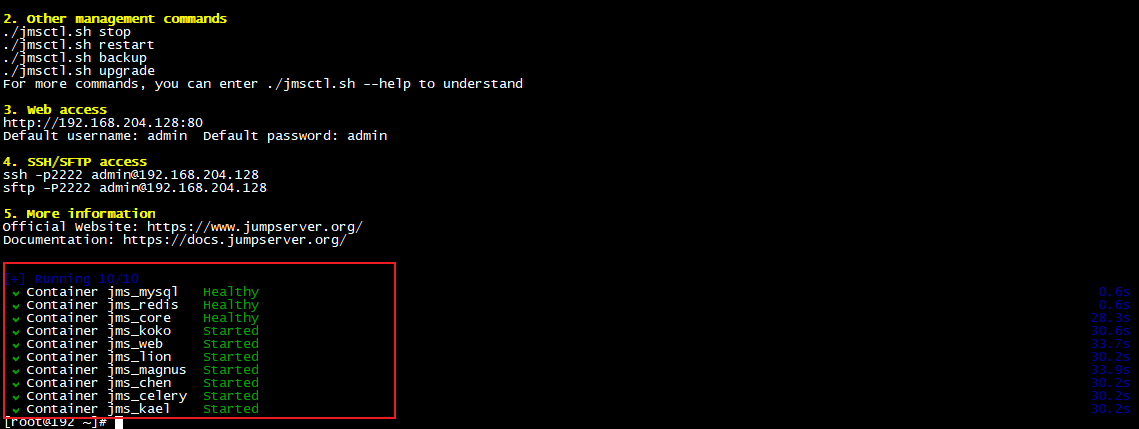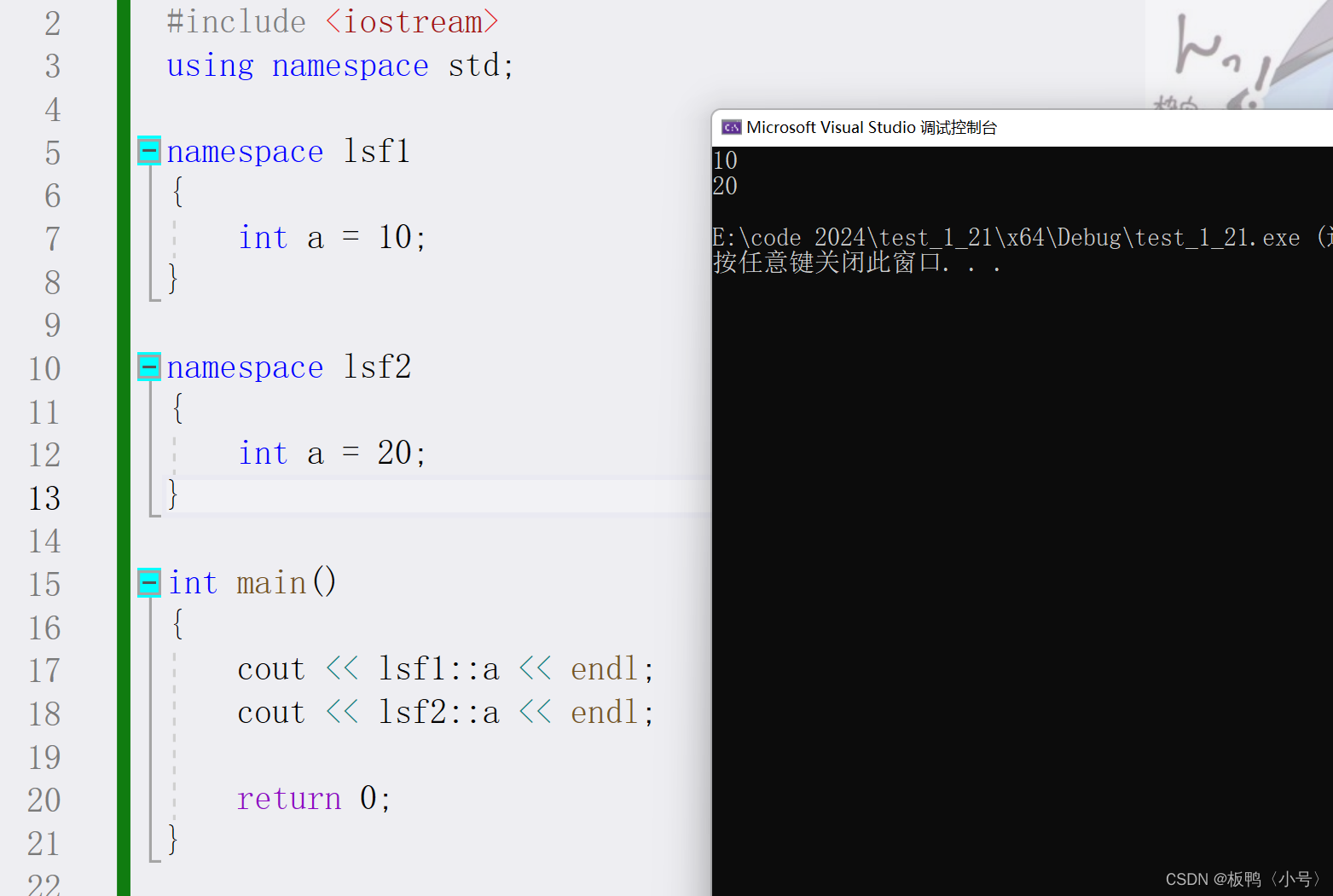Pillow是Python图像处理库之一,它可以帮助我们轻松地处理图像文件,包括缩放、裁剪、旋转、滤镜和格式转换等。下面我将分享一个使用Pillow的案例,以及具体步骤:
案例:将一张图片的大小调整为指定尺寸,并添加水印
步骤:
1、安装Pillow库
使用pip命令安装Pillow库:
pip install Pillow
2、导入Pillow库
在Python代码中导入Pillow库:
from PIL import Image, ImageDraw, ImageFont
3、打开图片文件
使用Pillow库中的Image.open()方法打开要处理的图片文件:
image = Image.open('example.jpg')
4、调整图片尺寸
使用Image.resize()方法调整图片的大小:
new_size = (800, 600)
resized_image = image.resize(new_size)
5、添加水印
使用ImageDraw.Draw()方法创建一个画布,然后使用ImageDraw.text()方法在画布上添加文本水印:
draw = ImageDraw.Draw(resized_image)
text = '© binjie'
font = ImageFont.truetype('arial.ttf', 36)
textwidth, textheight = draw.textsize(text, font)
x = resized_image.size[0] - textwidth - 10
y = resized_image.size[1] - textheight - 10
draw.text((x, y), text, font=font)
6、保存图片文件
使用Image.save()方法保存处理后的图片文件:
resized_image.save('example_resized.jpg')
完整代码
from PIL import Image, ImageDraw, ImageFont
# 打开图片文件
image = Image.open('example.jpg')
# 调整图片大小
new_size = (800, 600)
resized_image = image.resize(new_size)
# 添加水印
# 这五行代码使用ImageDraw模块创建一个画布,并在画布上添加水印。我们首先使用ImageDraw.Draw()方法创建一个画布,
# 并将调整后的图片对象作为参数传入。然后,我们定义了要添加的文本内容、字体和字号。
# 接下来,我们使用ImageDraw.textsize()方法获取文本的宽度和高度,并计算出文本应该添加的位置。
# 最后,我们使用ImageDraw.text()方法在画布上添加文本水印。
draw = ImageDraw.Draw(resized_image)
text = '© binjie'
font = ImageFont.truetype('arial.ttf', 36)
textwidth, textheight = draw.textsize(text, font)
x = resized_image.size[0] - textwidth - 10
y = resized_image.size[1] - textheight - 10
draw.text((x, y), text, font=font)
# 保存图片文件
resized_image.save('example_resized.jpg')
除了调整图片尺寸和添加水印之外,Pillow还提供了许多其他功能,例如:
图片裁剪
使用Image.crop()方法可以对图片进行裁剪。该方法接受一个四元组参数(left, upper, right, lower),分别表示要裁剪出来的区域的左上角和右下角坐标。例如,以下代码将图片裁剪为宽度为200像素、高度为100像素的区域:
cropped_image = image.crop((0, 0, 200, 100))
图片旋转
使用Image.rotate()方法可以对图片进行旋转。该方法接受一个角度作为参数,表示要旋转的角度。例如,以下代码将图片逆时针旋转45度:
rotated_image = image.rotate(-45)
滤镜效果
使用ImageFilter模块中的滤镜类可以给图片添加滤镜效果。例如,以下代码给图片添加了模糊效果:
from PIL import ImageFilter
blurred_image = image.filter(ImageFilter.BLUR)
图片格式转换
使用Image.save()方法可以将图片保存为不同的格式。该方法接受一个文件名和格式作为参数。例如,以下代码将PNG格式的图片保存为JPEG格式:
image.save('example.jpg', 'JPEG')
图片缩略图
使用Image.thumbnail()方法可以在不改变图片纵横比的前提下,将图片缩小到指定尺寸。例如,以下代码将图片缩略到宽度为200像素、高度为200像素的区域:
image.thumbnail((200, 200))
这些仅仅是Pillow库中的一小部分功能,更多功能可以参考Pillow官方文档


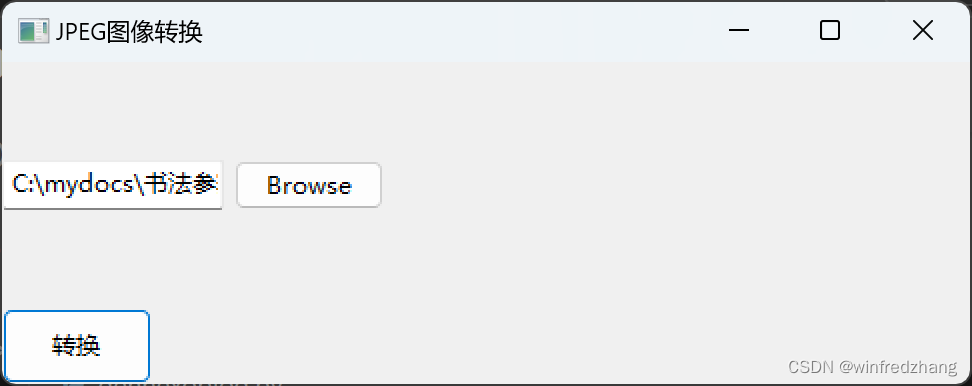


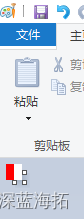

















![[Unity] Tilemap瓦片左右翻转(上下翻转)](https://img-blog.csdnimg.cn/direct/1fc02e3335424b928fec73b756e57a7e.png)